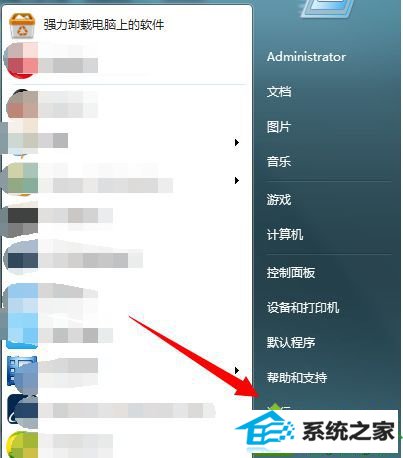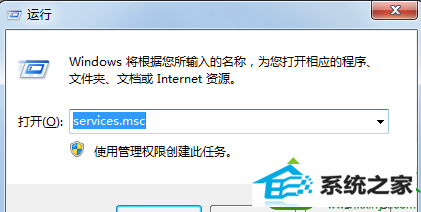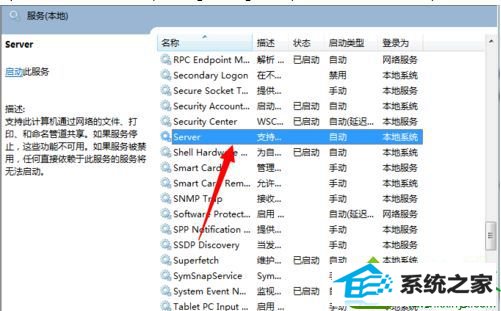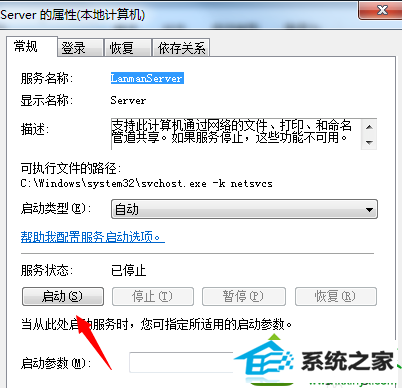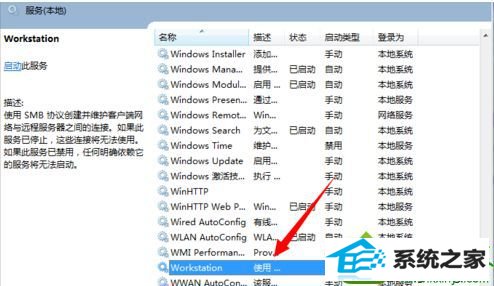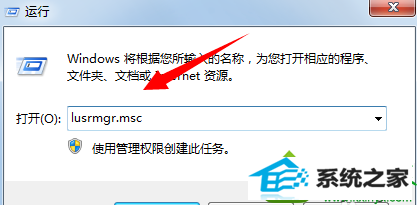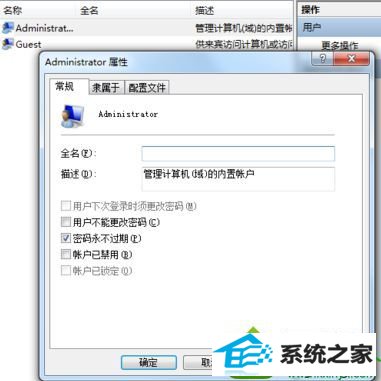今天和大家分享一下win10系统查看账户属性出错提示工作站服务没有启动问题的解决方法,在使用win10系统的过程中经常不知道如何去解决win10系统查看账户属性出错提示工作站服务没有启动的问题,有什么好的办法去解决win10系统查看账户属性出错提示工作站服务没有启动呢?小编教你只需要1、点击打开电脑左下角”开始菜单“,找到“运行”选项,点击打开; 2、在弹出的运行对话框输入 services.msc 命令,点击确定进入服务项界面;就可以了;下面就是我给大家分享关于win10系统查看账户属性出错提示工作站服务没有启动的详细步骤::
具体方法如下: 1、点击打开电脑左下角”开始菜单“,找到“运行”选项,点击打开;
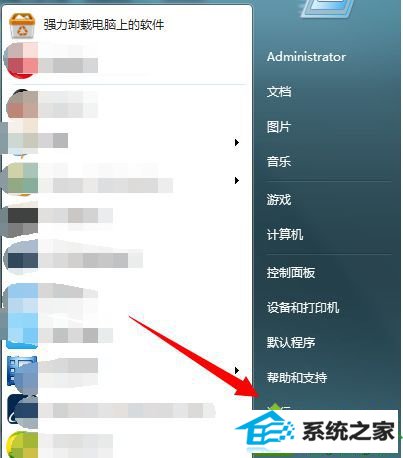
2、在弹出的运行对话框输入 services.msc 命令,点击确定进入服务项界面;
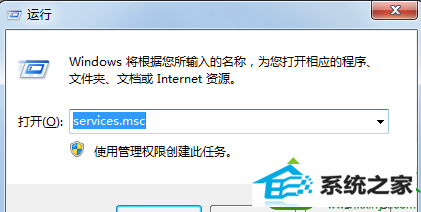
3、在弹出的服务对话框,找到【server】服务,双击进入设置对话框;
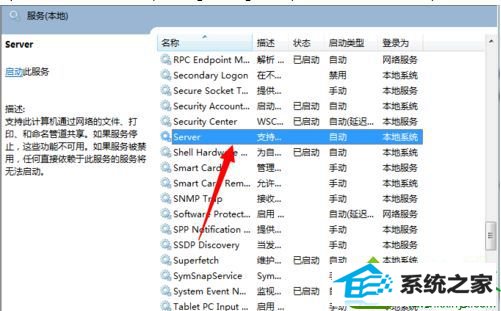
4、进入服务设置对话框,将该服务启动,启动类型更改为自动;
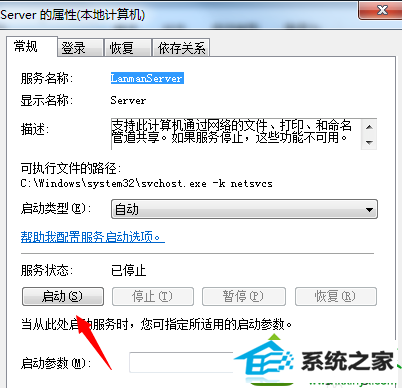
5、以同样的方式找到workstation服务,将该服务启动,启动类型更改为自动;
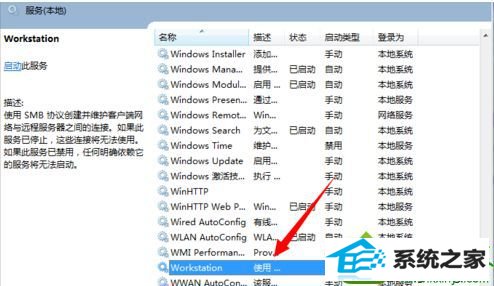
6、运行选项输入lusrmgr.msc 命令,点击确定,进入本地账户组;
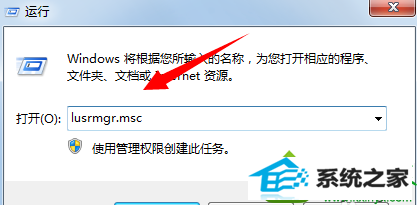
7、找到用户选项,点击查看其属性会发现错误提示已经消失。
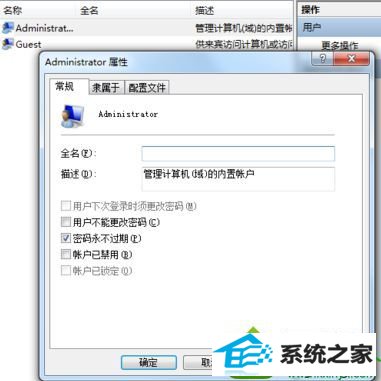
win10系统查看账户属性出错提示工作站服务没有启动的解决方法讲解到这里,下次遇到同样问题就可以轻松解决了。